En ocasiones es necesario importar datos de otras fuentes diferentes a SQL SERVER a continuación se detalla como importar datos de formato Excel a SQL SERVER
1. Métodos para la Importación de Datos
Existen varias formas de realizar esta tarea, pero te mostraré el método más común y sencillo utilizando SSMS.
Método 1: El Asistente de Importación y Exportación de SQL Server
Este es el método más popular y fácil de usar, ya que te guía paso a paso a través del proceso.
Paso 1: Abrir el Asistente de Importación
Abre SQL Server Management Studio (SSMS) y conéctate a tu instancia de SQL Server Express.
En el Explorador de objetos, haz clic derecho en la base de datos donde quieres importar los datos (o en la carpeta “Bases de datos” si necesitas crear una nueva).
Ve a Tareas > Importar datos. Esto abrirá el Asistente de importación y exportación de SQL Server.
Paso 2: Elegir el Origen de los Datos
En la primera pantalla del asistente (“Elegir un origen de datos”), selecciona Microsoft Excel en la lista desplegable “Origen de datos”.
Haz clic en el botón Examinar… y localiza tu archivo de Excel.
Asegúrate de que la casilla La primera fila tiene nombres de columnas esté marcada si es el caso, lo cual es altamente recomendado.
Haz clic en Siguiente.
Paso 3: Elegir el Destino
- En la pantalla “Elegir un destino”, selecciona SQL Server Native Client de la lista.
- En el campo Nombre de servidor, introduce el nombre de tu instancia de SQL Server Express (por ejemplo,
NOMBRE_PC\SQLEXPRESS). - Selecciona el método de autenticación (la Autenticación de Windows es la más común si usas tu cuenta de Windows para conectarte).
- Selecciona la base de datos a la que deseas importar los datos en la lista desplegable Base de datos.
- Haz clic en Siguiente.
Paso 4: Seleccionar el Origen y el Destino de la Tabla
En la pantalla “Seleccionar el origen y el destino de la tabla”, selecciona Copiar datos de una o varias tablas o vistas.
Haz clic en Siguiente.
En la siguiente pantalla, verás una lista de las hojas de tu archivo de Excel. Selecciona la hoja que deseas importar (por ejemplo, Hoja1$).
En la columna Destino, puedes darle un nuevo nombre a la tabla que se creará en SQL Server. Por defecto, tomará el nombre de la hoja de Excel.
Haz clic en Editar asignaciones… para ver cómo se asignan las columnas de Excel a las de SQL Server y para modificar los tipos de datos si es necesario. Asegúrate de que los tipos de datos sean compatibles para evitar errores.
Haz clic en Siguiente.
Paso 5: Guardar y Ejecutar el Paquete
En la pantalla “Guardar y ejecutar el paquete”, selecciona Ejecutar inmediatamente. Si lo deseas, puedes guardar el paquete de importación para usarlo en el futuro.
Haz clic en Siguiente.
En la pantalla “Finalización del asistente”, revisa el resumen de tus selecciones y luego haz clic en Finalizar.
El asistente ejecutará la importación. Verás una ventana que muestra el progreso y los resultados. Si todo es correcto, verás un mensaje de “Éxito”.
¡Listo! Los datos de tu archivo de Excel se habrán importado a la nueva tabla en tu base de datos de SQL Server Express.
2. Verificar los Datos Importados
Para confirmar que los datos se han importado correctamente, vuelve a SSMS.
- En el Explorador de objetos, expande la base de datos a la que importaste los datos.
- Expande la carpeta Tablas.
- Deberías ver la nueva tabla. Haz clic derecho sobre ella y selecciona Seleccionar 1000 primeras filas para ejecutar una consulta y ver los datos.
3. Solución de Problemas Comunes
- Error de tipo de datos: Si el asistente falla, es probable que haya un problema con los tipos de datos. Vuelve a la pantalla de Editar asignaciones y ajusta los tipos de datos en la columna de destino. Por ejemplo, si una columna de Excel contiene texto y el tipo de datos asignado es numérico, el asistente fallará.
- Problemas con el controlador (driver): En sistemas de 64 bits, a veces es necesario instalar el Controlador de motor de base de datos de Microsoft Access (
Microsoft Access Database Engine 2010 Redistributable) de 32 bits, incluso si SQL Server es de 64 bits.
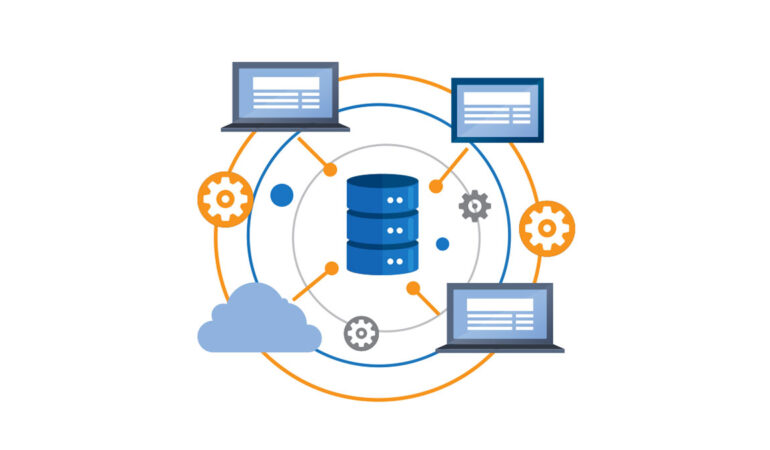
¿Qué causa comúnmente un error al importar datos desde Excel a SQL Server?
Por qué las hojas de calculo son uno de los archivos importantes a la hora de importarlos a SQL SERVER?
Cómo verificar en SSMS permisos y conexión antes de importar?
¿La exportación de datos desde Excel al Sql Server tiene algún límite?
Si me sale clase no registrada a la hora de querer importar el excel es por qué me falta instalar algún controlador o cuál sería el problema?
¿Qué se debe hacer si el asistente para importar datos no aparece en SQL Server Express?